Планирование приложения с помощью функций Teams
Чтобы создать отличное приложение Teams, нужно найти правильное сочетание функций, которые удовлетворят потребности пользователей. Дизайн, функции и возможности приложения опираются на эту цель.
Teams — это платформа для совместной работы. Это также социальная платформа, которая изначально является кроссплатформенной, которая лежит в основе Microsoft 365 и предлагает личный холст для создания приложений.
В этом разделе вы узнаете, как:
- Выявлять и сопоставлять варианты использования с функциями Teams.
- Использовать контрольный список планирования.
- Планировать за пределами развертывания приложений.
Планирование с помощью Teams
Teams как платформа предоставляет наборы инструментов, библиотеки и приложения на каждом этапе разработки приложений. Давайте разберем ее согласно жизненному циклу сборки приложения.
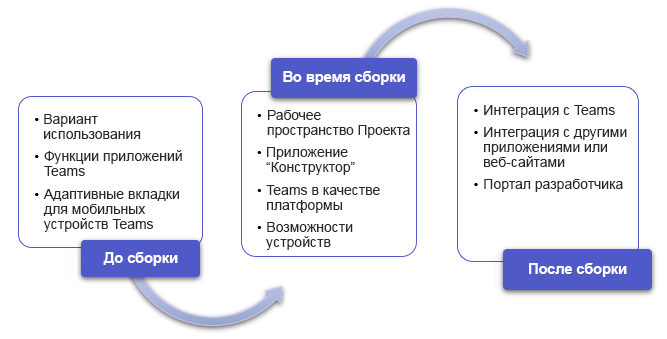
До сборки
Понимание пользователя и его проблемы — это первые индикаторы того, как может помочь приложение Teams. Постройте вариант использования вокруг решения проблемы, определите, как приложение может ее решить, и составьте решение.
Ознакомьтесь с вариантом использования и функциями приложения Teams. Изучите требования пользователя и определите нужные функции.
Сопоставление вариантов использования. Сопоставляйте распространенные варианты использования с функцией Teams на основе таких требований, как общий доступ, совместная работа, рабочие процессы, соответствующие социальные платформы и многое другое.
Планирование аналитики для приложения Teams. Запланируйте анализ данных анализа и инструментирования для бизнес-целей, выполните корректирующие действия, исправляя проблемы и вмешиваясь в путь взаимодействия пользователя или планируя дальнейшие улучшения приложения.
Планирование адаптивных вкладок для мобильной версии Teams. Включает в себя распространенные сценарии и помогает с планированием приложений для мобильной версии Teams.
Во время сборки
Создание и создание проекта приложения. С помощью Teams можно выбрать среду сборки, которая лучше всего соответствует требованиям приложения. Для начала используйте набор средств Teams или другие SDK, например, C#, Blazor, Node.js и другие.
Проектирование пользовательского интерфейса приложения. Используйте набор средств пользовательского интерфейса Teams и Fluent UI React компоненты для проектирования макета приложения.
Использование Teams в качестве платформы. Платформа Teams помогает создать приложение с одной или несколькими возможностями. Ваше приложение Teams поддерживается интегрированными продуктами и службами, которые повышают эффективность работы с приложением.
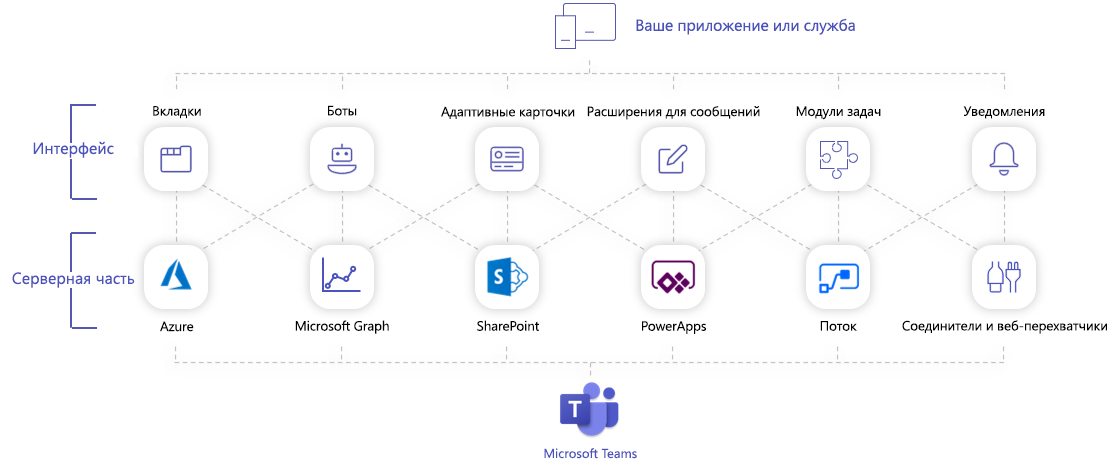
Ваши приложения отображаются в Teams как вкладки, боты, расширения для сообщений, соединители и веб-перехватчики или в качестве приложения с несколькими возможностями. Эти возможности основаны на серверных частях Azure, Microsoft Graph, SharePoint и Power Apps, которые помогают автоматизировать задачи и процессы.
Вместе эти возможности воплощают возможности вашего приложения в жизнь.
Интеграция возможностей устройства. Вы можете интегрировать в свое приложение встроенные возможности устройства, например, камеру, сканер QR-кодов или штрихкодов, фотоальбом, микрофон и расположение.
Код инструментирования для аналитики. Инструментируйте код приложения Teams с помощью маркеров аналитики (также известных как маркеры инструментирования), чтобы измерять статистические и пользовательские метрики для приложения, когда пользователи приложения используют его.
После сборки
- Интегрируйте свое приложение с Teams и другими приложениями, например, Microsoft 365, Microsoft Graph и многими другими.
- Используйте портал разработчика для настройки, управления и развертывания приложения.
Облако сообщества для государственных организаций
Важно!
Соединители Microsoft 365 (ранее называемые соединителями Office 365) скоро устареют, и создание новых соединителей Microsoft 365 скоро будет заблокировано. Дополнительные сведения о расписании и о том, как приложение "Рабочие процессы" обеспечивает более гибкий и безопасный интерфейс, см. в статье Прекращение использования соединителей Microsoft 365 в Microsoft Teams.
Как создать веб-перехватчик в Teams?
Чтобы автоматически публиковать сообщения в чате или канале при получении запроса веб-перехватчика, используйте предопределенные шаблоны рабочих процессов или создайте рабочий процесс с нуля с помощью триггера При получении запроса веб-перехватчика Teams . Дополнительные сведения см. в статье Публикация рабочего процесса при получении запроса веб-перехватчика в Microsoft Teams.
Дополнительные сведения о триггере получения запроса веб-перехватчика Teams см. в разделе Microsoft Teams — webhook.
Если вы уже создали соединители Office 365:
Создание соединителя Power Automate. Power Automate расширяет возможности широко используемых приложений рабочих процессов в Teams. Это масштабируемый и безопасный подход к программной передаче данных в Teams и из нее. Если вы используете этот метод, вы можете создавать шаблоны рабочих процессов для публикации оповещений из продукта в каналах Teams. Такой подход упрощает внедрение пользователем нового метода. Дополнительные сведения см. в статье Power Automate для корпоративных разработчиков, независимых поставщиков программного обеспечения и партнеров.
Обновление приложения Teams. Вы можете улучшить текущее приложение Teams. Например, можно разрешить пользователям настраивать упреждающие сообщения на основе событий триггера в системе. Дополнительные сведения см. в статье о том, как боты могут отправлять сообщения в каналы с помощью упреждающих сообщений.
Известные проблемы
- Приложение workflows не может публиковать в частных каналах в качестве бота потока. Однако он может публиковаться от имени пользователя.
- Рабочие процессы поддерживают только адаптивные карточки. Он не поддерживает более старый формат карта сообщений, используемый Office 365 соединителями. Рабочие процессы не поддерживают использование формата карта сообщений. Дополнительные сведения см. в статье Преобразование сообщений соединителя карта формат в адаптивную карточку.
- Рабочие процессы не предлагают сторонние соединители, такие как DataDog и Jenkins.
- Рабочие процессы можно создавать только в среде по умолчанию.
Ограничения
Рабочие процессы связаны только с определенными пользователями (которые называются владельцами рабочего процесса), а не с командой Или каналом Teams. Рабочие процессы могут стать потерянными потоками при отсутствии владельца, если совладельцы не назначены. Чтобы обеспечить непрерывность бизнес-процесса, автоматизированного потоком, администраторы могут добавить одного или нескольких совладельцев и предоставить им полный контроль над рабочим процессом. Они также могут добавить проверку подлинности для подключений (если таковые имеются) и включить поток, если он был отключен. Дополнительные сведения см. в разделе Управление потерянными потоками.
Облако сообщества для государственных организаций (GCC) — это копия коммерческой среды, ориентированная на правительство. Министерства обороны (DOD) и федеральные подрядчики должны соответствовать строгим требованиям кибербезопасности и соответствия требованиям. Для этой цели было создано облако GCC-High, которое удовлетворяет потребности DOD и федеральных подрядчиков. GCC-High — это копия облака DOD, но она существует в собственной независимой среде. Облако DOD предназначено только для Министерства обороны.
В следующей таблице представлены функции и доступность Teams для GCC, GCC-High и DOD.
| GCC | GCC High | DOD | |
|---|---|---|---|
| Приложения | |||
| Приложения Майкрософт | ✔️ Приложения Майкрософт, соответствующие GCC. | ✔️ Приложения Майкрософт, соответствующие GCC-High. | ✔️ Приложения Майкрософт, совместимые с DOD. |
| Сторонние приложения | ✔️ Сторонние приложения доступны. Отключен по умолчанию, и администраторы используют свое усмотрение, чтобы включить его. | ❌ | ❌ |
| Пользовательские приложения, созданные для вашей организации (бизнес-приложения) | ✔️ | ✔️ | ✔️ |
| Отправка пользовательских приложений | ✔️ | ❌ | ❌ |
| Capabilities | |||
| Вкладки | ✔️ | ✔️ | ✔️ |
| боты; | ✔️ | ✔️ | ✔️ |
| Расширения для обмена сообщениями | ✔️ | ✔️ | ✔️ |
| Веб-перехватчики и соединительные линии | ✔️ | ❌ | ❌ |
Пользовательский интерфейс соответствия требованиям. Разрешая взаимодействие с третьими сторонами, клиенты соглашаются, что такое взаимодействие обрабатываться третьей стороной, а не корпорацией Майкрософт. Клиент несет полную ответственность за устранение рисков, связанных с подключением сторонних ботов в своих Службах Корпорация Майкрософт не поддерживает и не дает никаких гарантий, не выражает или не подразумевает, что касается безопасности третьих лиц, которые клиент разрешает подключаться к их службе. Включение ботов расширяет границы системы за пределы этого клиента в зависимости от выбранного бота. Вы несете ответственность за обеспечение соответствия требованиям, включая FedRAMP, DFARS, ITAR и т. д. Вы несете ответственность за оценку риска и соответствия любой конечной точки и URL-адреса, к которым вы подключаетесь.
Следующий список помогает определить доступность GCC, GCC-High и DOD для компонентов:
- В случае со сторонними приложениями см. статьи Веб-приложения и Расширяемость приложения для собраний.
- Для получения сведений о ботах см. статьи Создание первого чат-бота для Teams, Проектирование бота Teams, Добавление ботов в приложения Microsoft Teams и Боты в Teams.
- Сведения о том, как отправить пользовательское приложение, см. в разделах Включение настройки приложения Teams, распространение приложения Microsoft Teams и Отправка приложения в Teams.
- Сведения о пользовательских соединителях см. в статье Создание соединителей для Группы Microsoft 365 для Teams.
Следующий этап
См. также
Platform Docs